http://www.ubuntu.com/server – Официална страница на дистрибуцията.
http://unetbootin.sourceforge.net/ – Програма която създава буутващ флаш драйв от който ще инсталирате Ubuntu server.
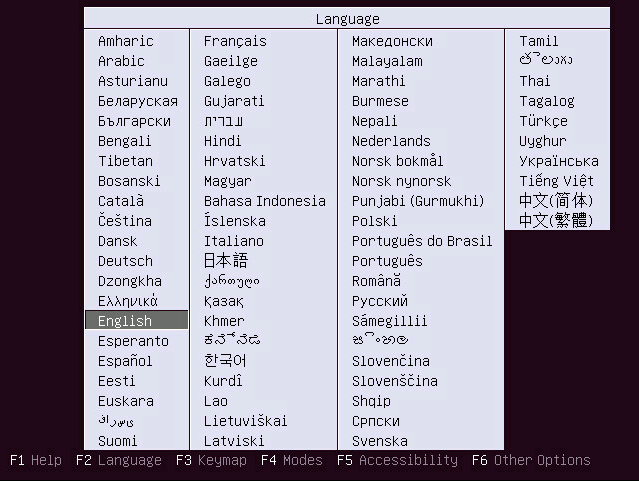
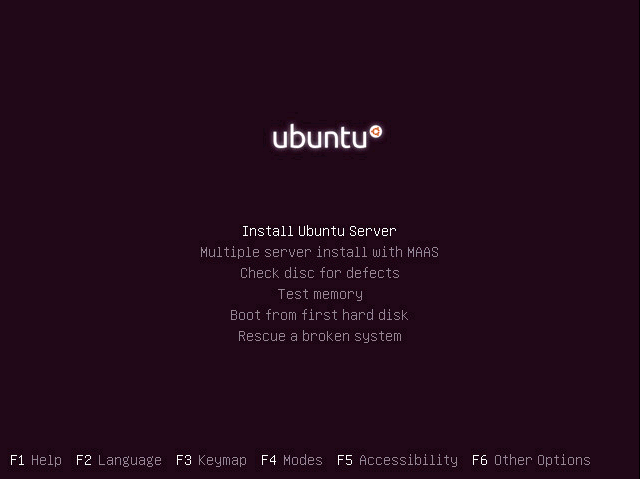
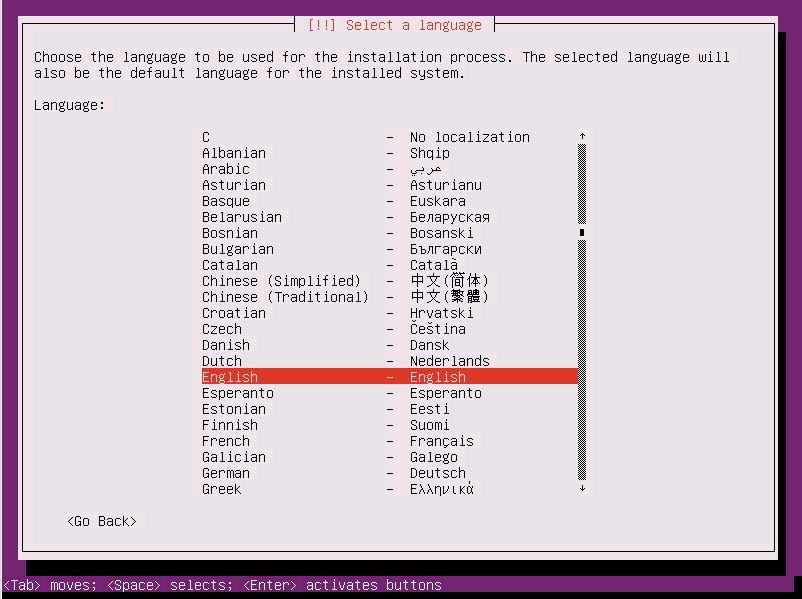
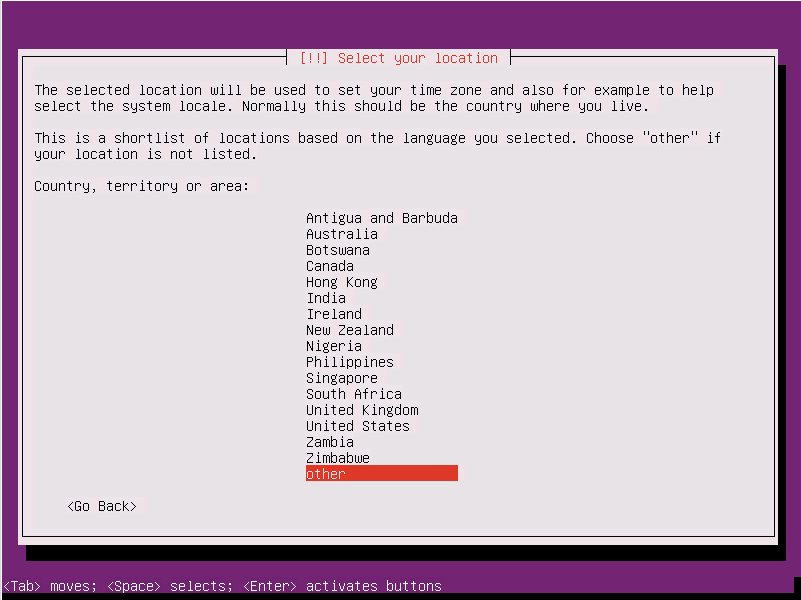
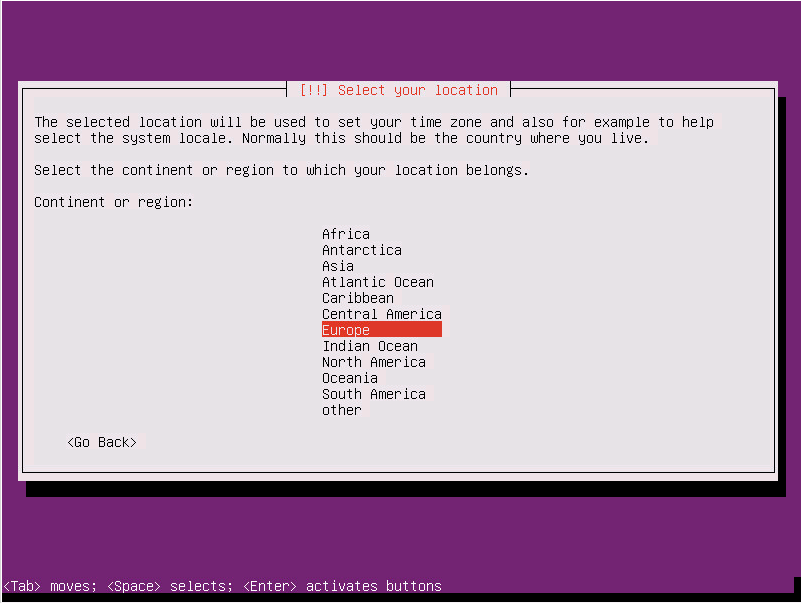


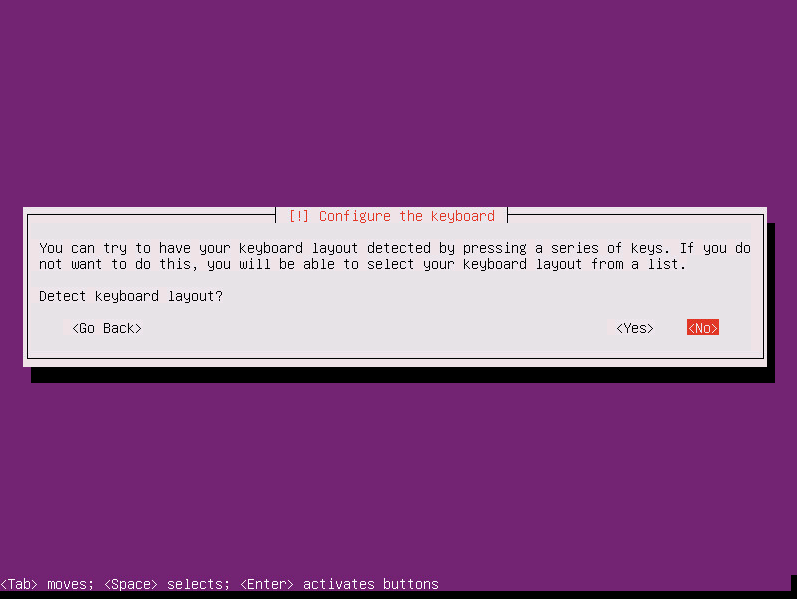
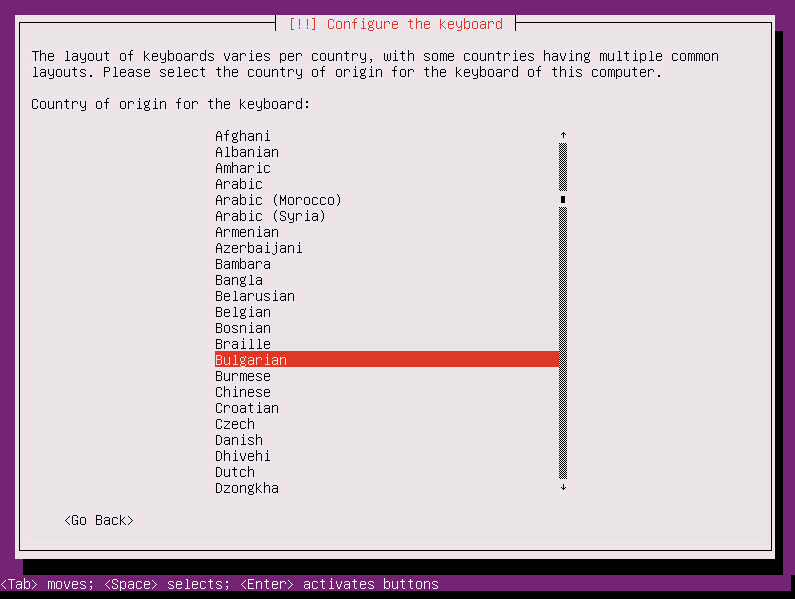
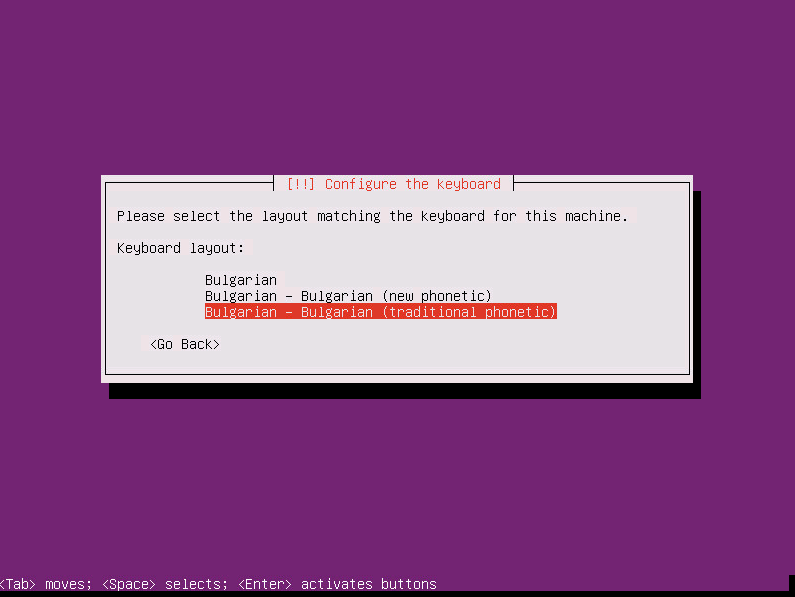
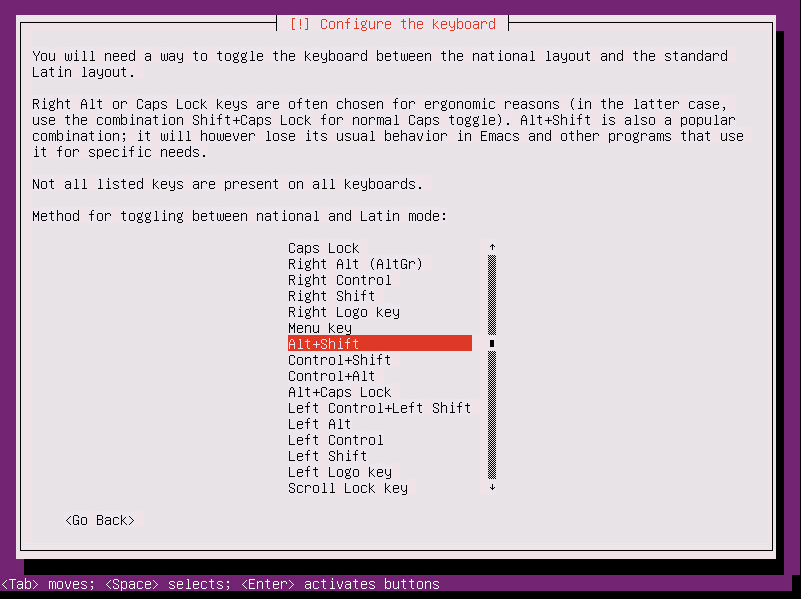
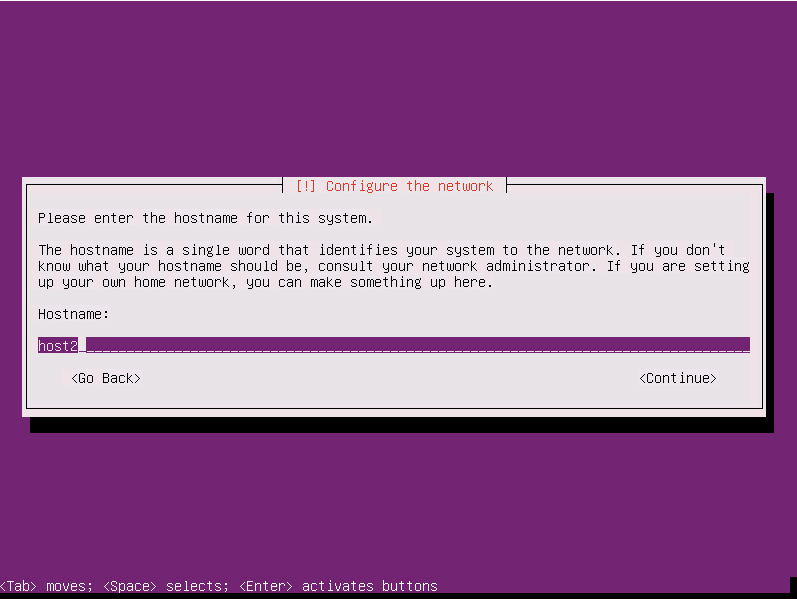

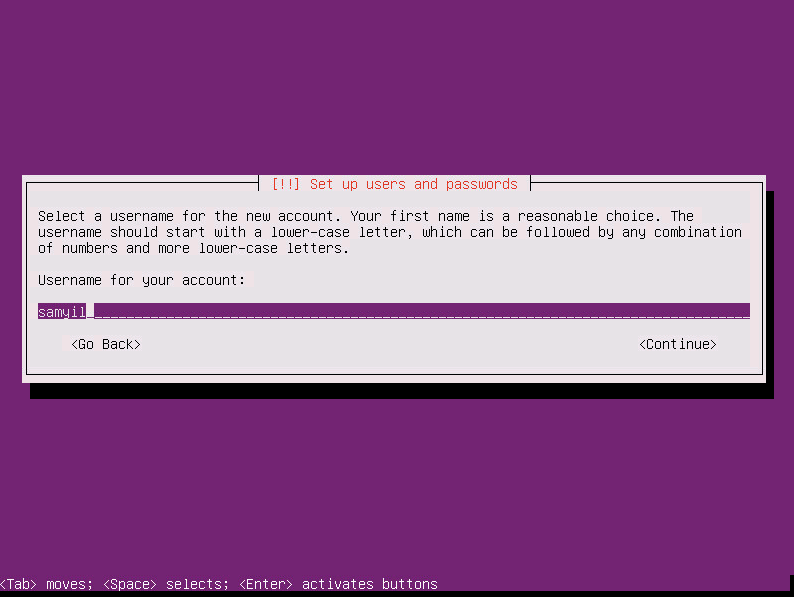
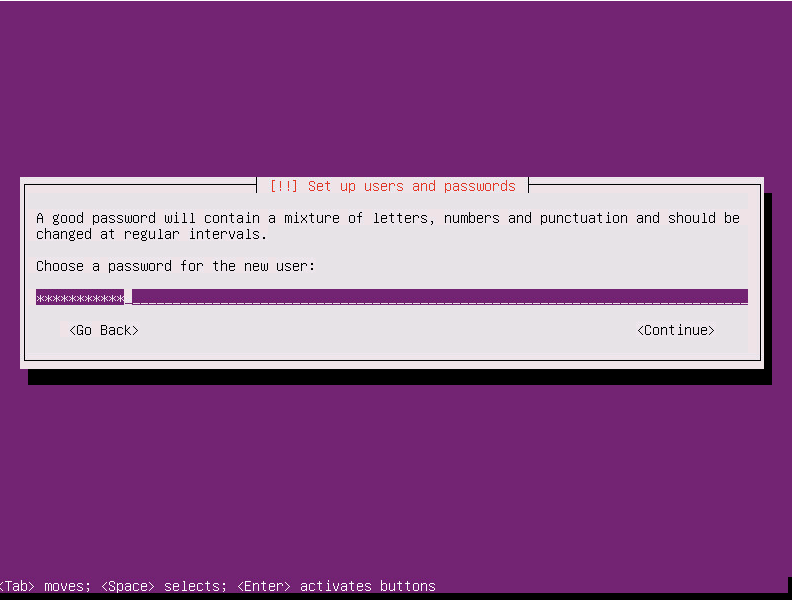
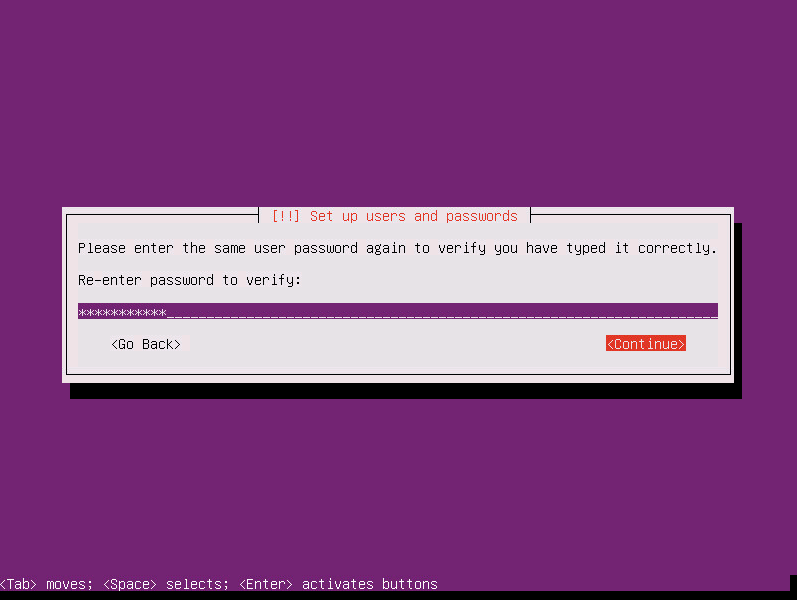
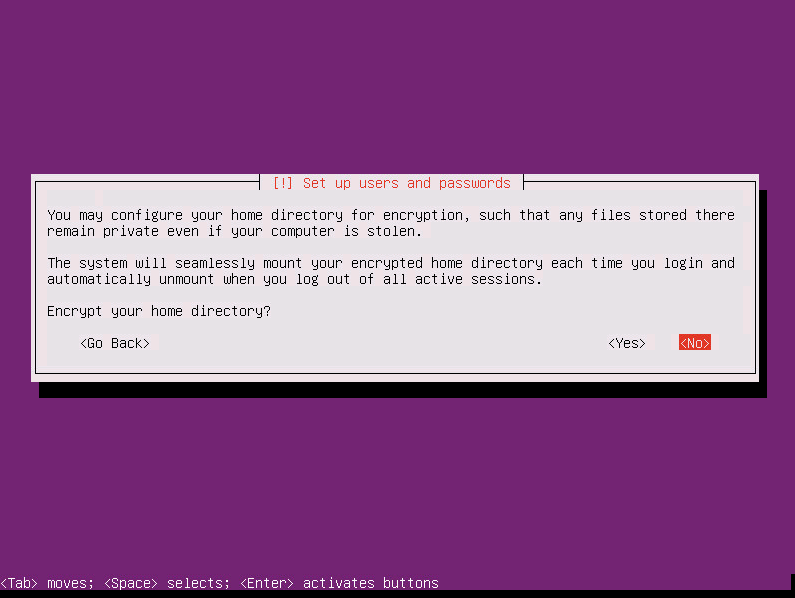
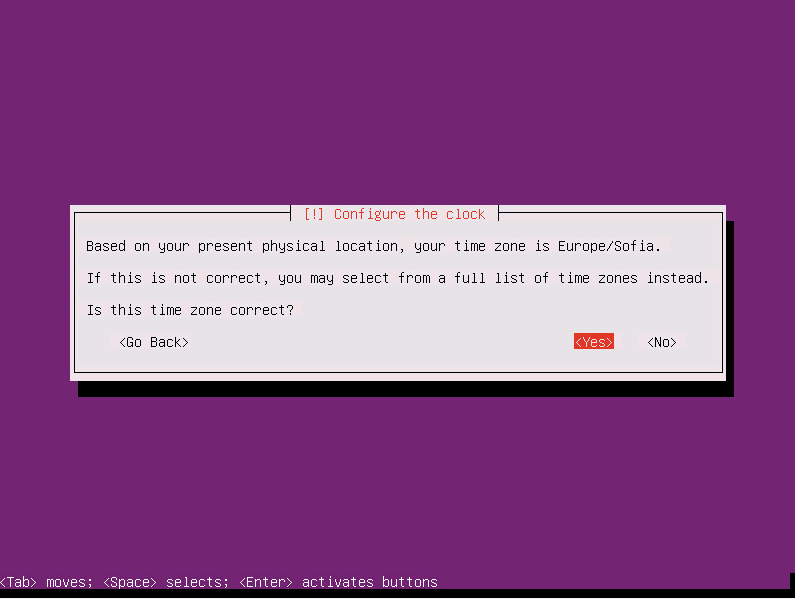
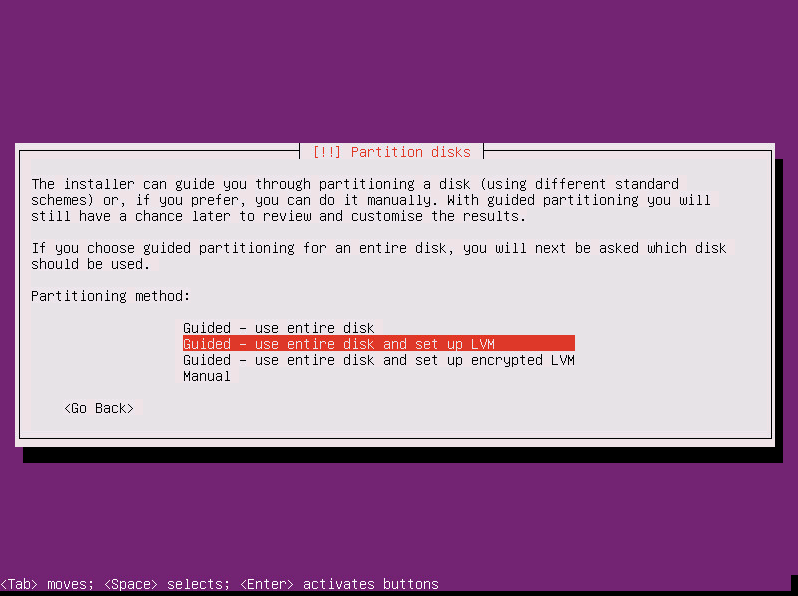
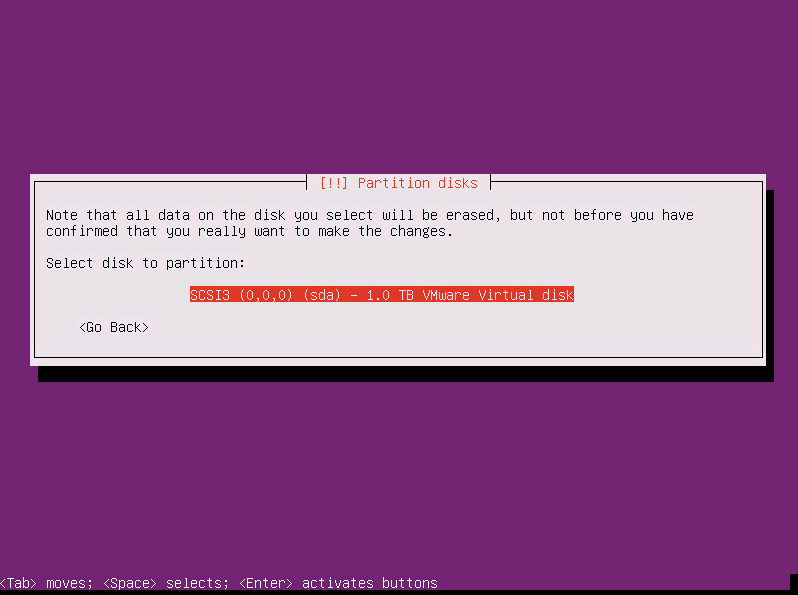
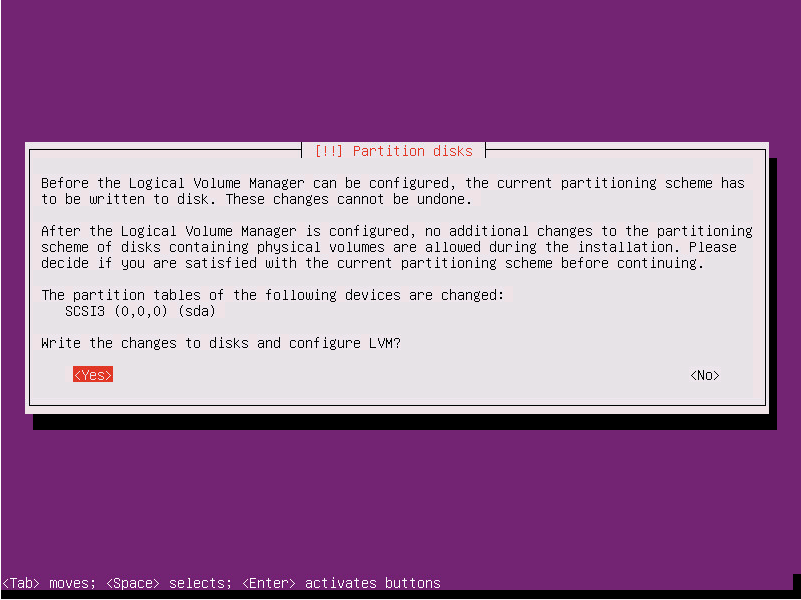
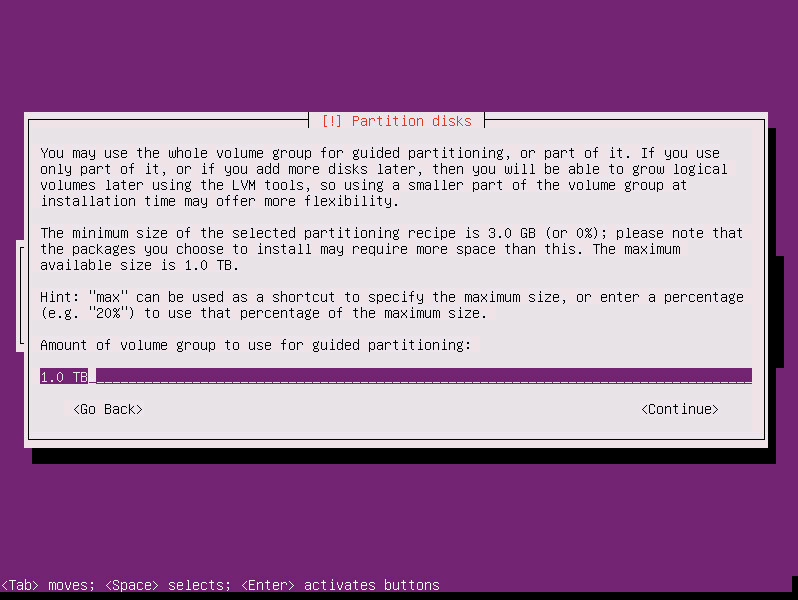
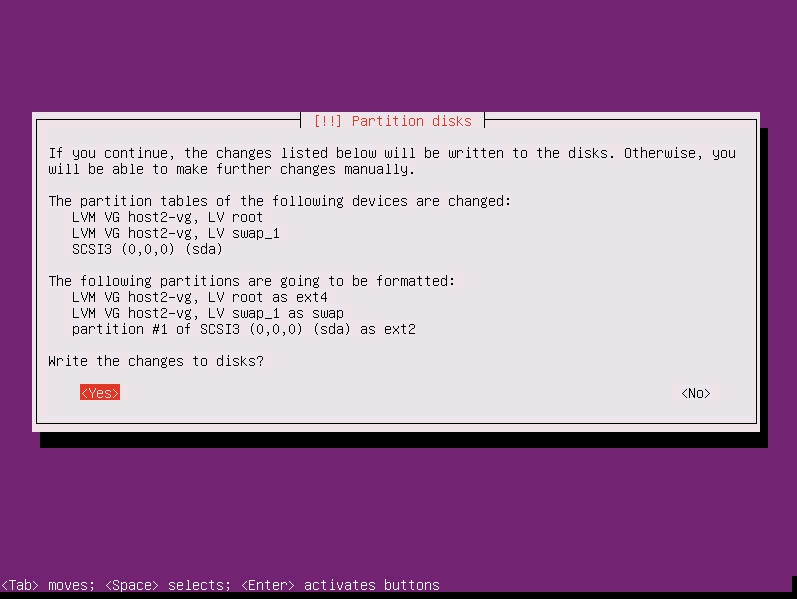
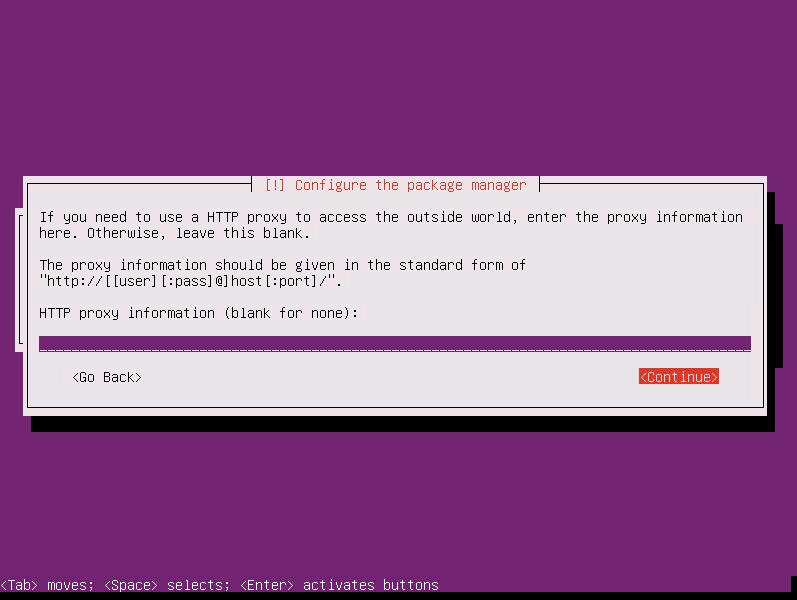
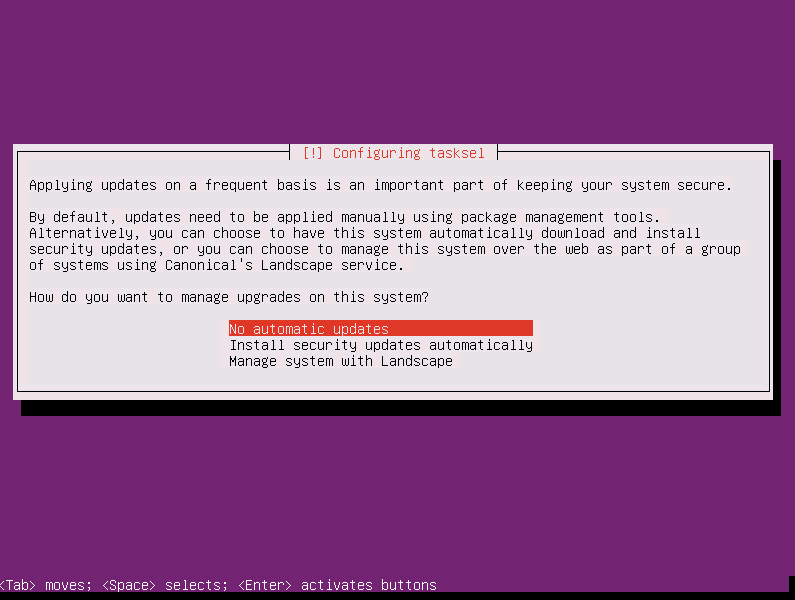
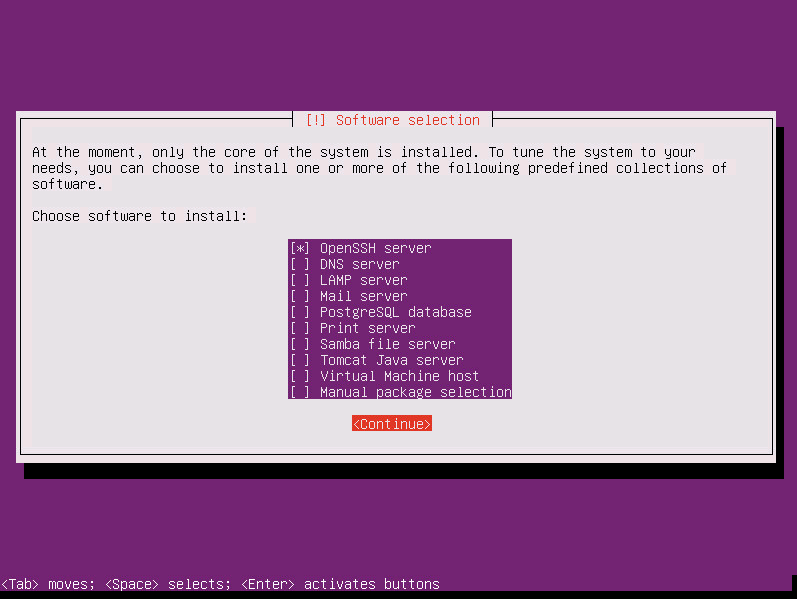
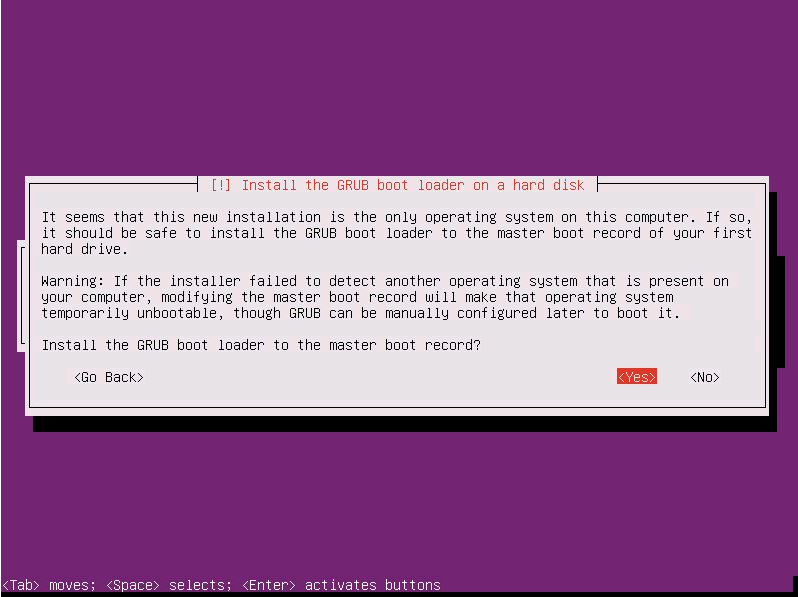
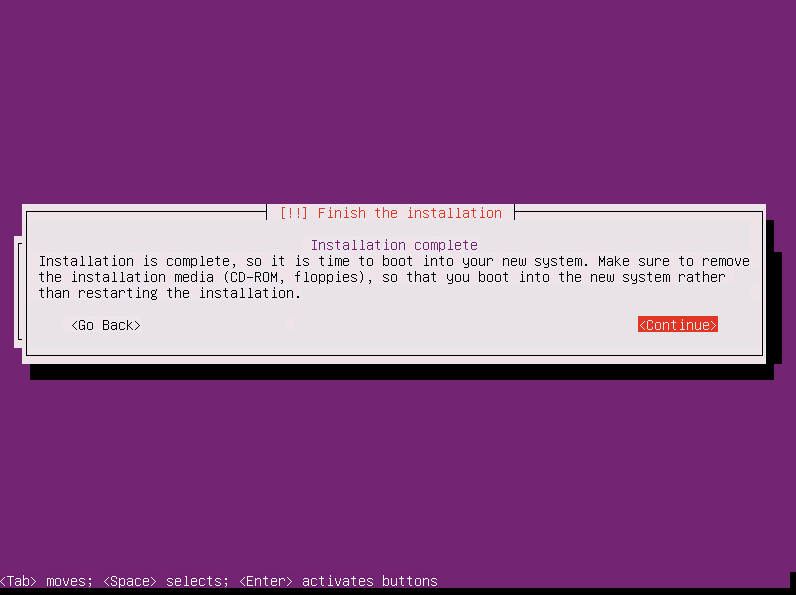
Мрежа
При самата инсталация Убунту получи ип адрес чрез DHCP но в някои случаи мрежата трябва да се конфигурира ръчно:
sudo nano /etc/network/interfaces |
sudo nano /etc/network/interfaces
Редактираме файла и запаметяваме с клавишната комбинация:Ctrl+o
# This file describes the network interfaces available on your system
# and how to activate them. For more information, see interfaces(5).
# The loopback network interface
auto lo
iface lo inet loopback
# The primary network interface
#auto eth0
#iface eth0 inet dhcp
auto eth0
iface eth0 inet static
address 93.155.130.10
netmask 255.255.255.240
gateway 93.155.130.1
dns-nameservers 93.155.131.1 |
# This file describes the network interfaces available on your system
# and how to activate them. For more information, see interfaces(5).
# The loopback network interface
auto lo
iface lo inet loopback
# The primary network interface
#auto eth0
#iface eth0 inet dhcp
auto eth0
iface eth0 inet static
address 93.155.130.10
netmask 255.255.255.240
gateway 93.155.130.1
dns-nameservers 93.155.131.1
Илизаме с: Ctrl+x
И рестартираме системата за да влезе конфигурацията в сила:
Обновяване на системата
Обновяваме със следните команди и се съгласяваме с “y”
sudo apt-get update && sudo apt-get upgrade |
sudo apt-get update && sudo apt-get upgrade
След повторно изпълняване на командите излиза този текст:
The following packages have been kept back:
linux-generic linux-headers-generic linux-image-generic
0 upgraded, 0 newly installed, 0 to remove and 3 not upgraded. |
The following packages have been kept back:
linux-generic linux-headers-generic linux-image-generic
0 upgraded, 0 newly installed, 0 to remove and 3 not upgraded.
Затова кернела ще си го инсталираме ръчно:
sudo apt-get install linux-generic linux-headers-generic linux-image-generic |
sudo apt-get install linux-generic linux-headers-generic linux-image-generic
След това ако има нещо за чистене можем да направим следното:
sudo apt-get autoremove && sudo apt-get autoclean |
sudo apt-get autoremove && sudo apt-get autoclean
Локализация
Трябва да сме сигурни, че Българския го има в локализацията на системата:
sudo locale-gen bg_BG.UTF-8 |
sudo locale-gen bg_BG.UTF-8
samyil@host2:~$ sudo locale-gen
Generating locales...
bg_BG.UTF-8... up-to-date
en_AG.UTF-8... done
en_AU.UTF-8... done
en_BW.UTF-8... done
en_CA.UTF-8... done
en_DK.UTF-8... done
en_GB.UTF-8... done
en_HK.UTF-8... done
en_IE.UTF-8... done
en_IN.UTF-8... done
en_NG.UTF-8... done
en_NZ.UTF-8... done
en_PH.UTF-8... done
en_SG.UTF-8... done
en_US.UTF-8... done
en_ZA.UTF-8... done
en_ZM.UTF-8... done
en_ZW.UTF-8... done
Generation complete. |
samyil@host2:~$ sudo locale-gen
Generating locales...
bg_BG.UTF-8... up-to-date
en_AG.UTF-8... done
en_AU.UTF-8... done
en_BW.UTF-8... done
en_CA.UTF-8... done
en_DK.UTF-8... done
en_GB.UTF-8... done
en_HK.UTF-8... done
en_IE.UTF-8... done
en_IN.UTF-8... done
en_NG.UTF-8... done
en_NZ.UTF-8... done
en_PH.UTF-8... done
en_SG.UTF-8... done
en_US.UTF-8... done
en_ZA.UTF-8... done
en_ZM.UTF-8... done
en_ZW.UTF-8... done
Generation complete.
Синхронизация на системния часовник
sudo apt-get install ntp ntpdate |
sudo apt-get install ntp ntpdate
Инсталация на apache
sudo apt-get install apache2 |
sudo apt-get install apache2
След като се инсталира уеб сървъра може да се появи следния надпис. Това се полуава така защото apache иска да има пълно име на домеин без значение дали той съществува въобще.
* Starting web server apache2
Could not reliably determine the server's fully qualified domain name, using 127.0.1.1. Set the 'ServerName' directive globally to suppress this message
* |
* Starting web server apache2
Could not reliably determine the server's fully qualified domain name, using 127.0.1.1. Set the 'ServerName' directive globally to suppress this message
*
решението е много просто, трябва само да редактираме два файла като напишем пълното име на нашия домейн:
127.0.0.1 localhost
93.155.130.10 host2.itservice-bg.net host2
# The following lines are desirable for IPv6 capable hosts
::1 localhost ip6-localhost ip6-loopback
ff02::1 ip6-allnodes
ff02::2 ip6-allrouters |
127.0.0.1 localhost
93.155.130.10 host2.itservice-bg.net host2
# The following lines are desirable for IPv6 capable hosts
::1 localhost ip6-localhost ip6-loopback
ff02::1 ip6-allnodes
ff02::2 ip6-allrouters
echo host2.itservice-bg.net > /etc/hostname
service hostname restart |
echo host2.itservice-bg.net > /etc/hostname
service hostname restart
И последно трябва да рестартираме apache
sudo service apache2 reload |
sudo service apache2 reload
Инсталация на mysql
sudo apt-get install mysql-server mysql-client |
sudo apt-get install mysql-server mysql-client
Ще бъдем попитани два пъти за паролата на root в mysql:
New password for the MySQL "root" user: <-- yourrootsqlpassword
Repeat password for the MySQL "root" user: <-- yourrootsqlpassword |
New password for the MySQL "root" user: <-- yourrootsqlpassword
Repeat password for the MySQL "root" user: <-- yourrootsqlpassword
Инсталация на PHP5
sudo apt-get install php5 libapache2-mod-php5 |
sudo apt-get install php5 libapache2-mod-php5
Пълна поддръжка на PHP5
sudo apt-get install php5-mysql php5-curl php5-gd php5-intl php-pear php5-imagick php5-imap php5-mcrypt php5-memcache php5-ming php5-ps php5-pspell php5-recode php5-snmp php5-sqlite php5-tidy php5-xmlrpc php5-xsl |
sudo apt-get install php5-mysql php5-curl php5-gd php5-intl php-pear php5-imagick php5-imap php5-mcrypt php5-memcache php5-ming php5-ps php5-pspell php5-recode php5-snmp php5-sqlite php5-tidy php5-xmlrpc php5-xsl
Оптимизация с xcache
sudo apt-get install php5-xcache |
sudo apt-get install php5-xcache
Рестартираме apache за да влезе конфигуацията в сила:
sudo service apache2 restart |
sudo service apache2 restart
Инсталация на phpmyadmin
sudo apt-get install phpmyadmin |
sudo apt-get install phpmyadmin
Тук скрипта ще ни създаде два въпроса:
Web server to reconfigure automatically: <-- apache2
Configure database for phpmyadmin with dbconfig-common? <-- No |
Web server to reconfigure automatically: <-- apache2
Configure database for phpmyadmin with dbconfig-common? <-- No
След което ще отворим phpmyqdmin с любим браузер на:
http://93.155.130.10/phpmyadmin/
Инсталация на proftpd
sudo apt-get install proftpd |
sudo apt-get install proftpd
Ше трябва да отговорим на следния въпрос:
Run proftpd: <-- standalone |
Run proftpd: <-- standalone
В конфигурационния файл на ftp сървъра:
sudo nano /etc/proftpd/proftpd.conf |
sudo nano /etc/proftpd/proftpd.conf
трябва да махнем коментирищата решетка “#” на следния ред:
И да рестартираме ftp сървъра:
sudo service proftpd restart |
sudo service proftpd restart
След което ще имаме достъп чрез ftp протокола със същия потребител и парола в същата директория в която сме в момента.
Инсталация на postfix
Ще инсталираме пощенски сървър не за потребителска поща а за нуждите на системата (някои сайтове които ще инсталираме в бъдеще ще имат нужда от това).
Но преди ще спрем sendmail.
sudo service sendmail stop; update-rc.d -f sendmail remove |
sudo service sendmail stop; update-rc.d -f sendmail remove
sudo apt-get install postfix |
sudo apt-get install postfix
Ще бъдем запитани за две неща:
General type of mail configuration: <-- Internet Site
System mail name: <-- host2.itservice-bg.net |
General type of mail configuration: <-- Internet Site
System mail name: <-- host2.itservice-bg.net
Инсталация на fail2ban
sudo apt-get install fail2ban |
sudo apt-get install fail2ban
Трябва да редактираме конфигурациония файл:
sudo nano /etc/fail2ban/jail.conf |
sudo nano /etc/fail2ban/jail.conf
като сменим “enabled =(“false” с “true”) в следните секции.
[ssh], [dropbear], [ssh-ddos], [apache], [apache-multiport], [apache-noscript], [apache-overflows], [proftpd] и [postfix]
Следва рестарт на демона за да влезе конфигурацията в сила:
sudo service fail2ban restart |
sudo service fail2ban restart
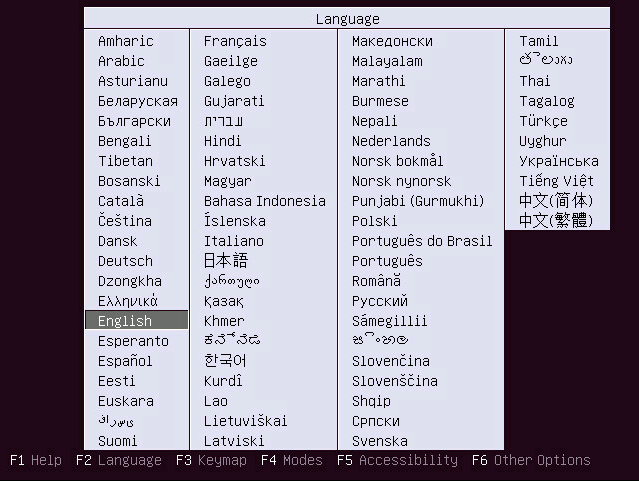
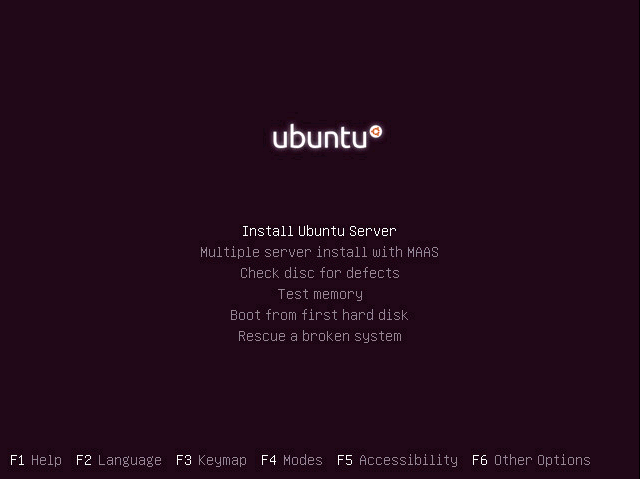
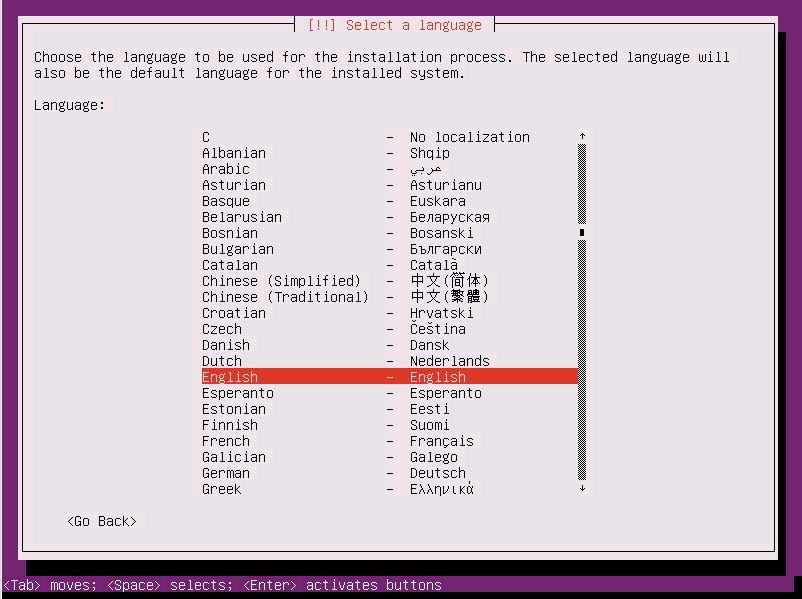
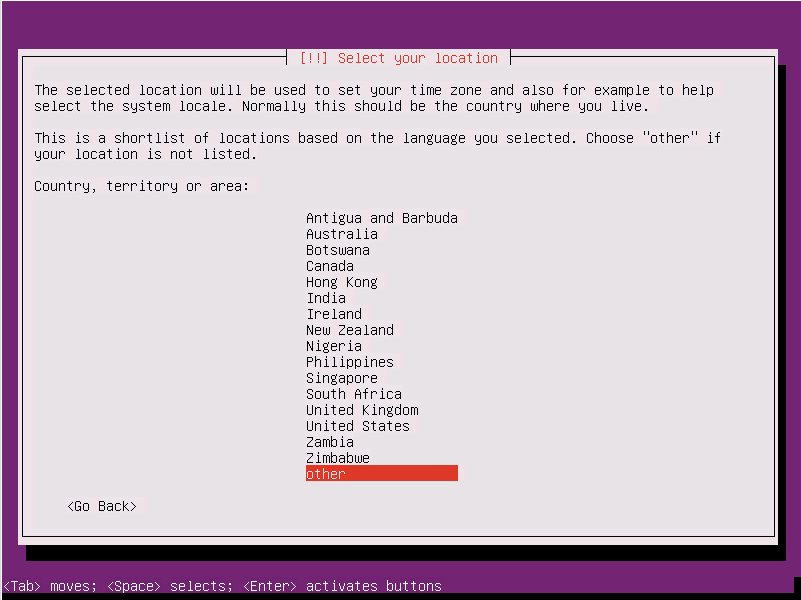
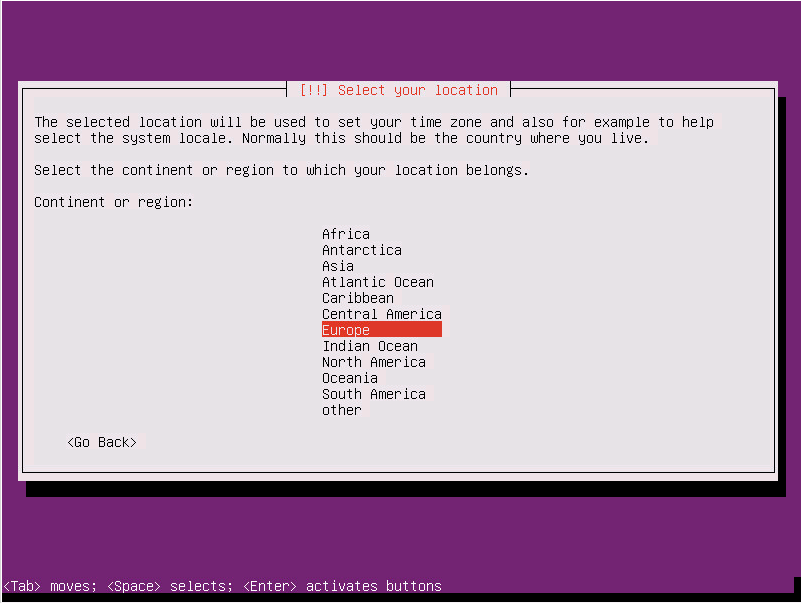


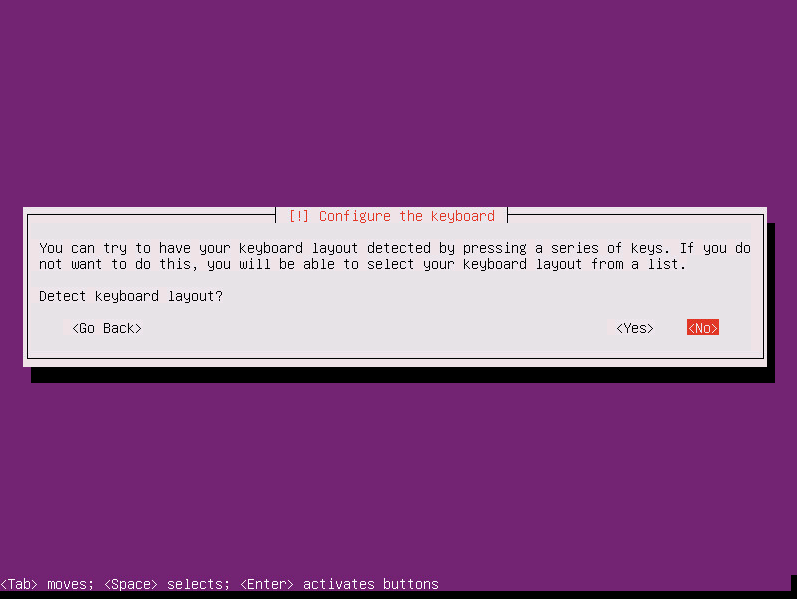
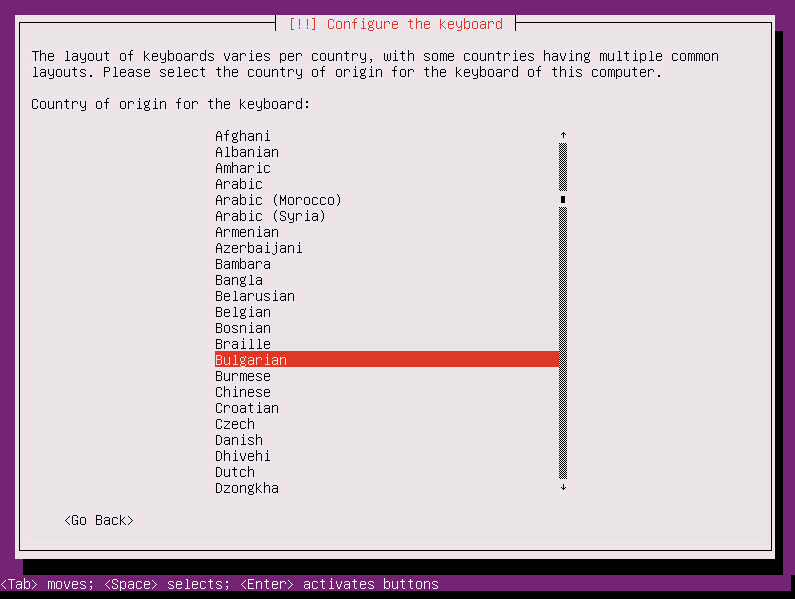
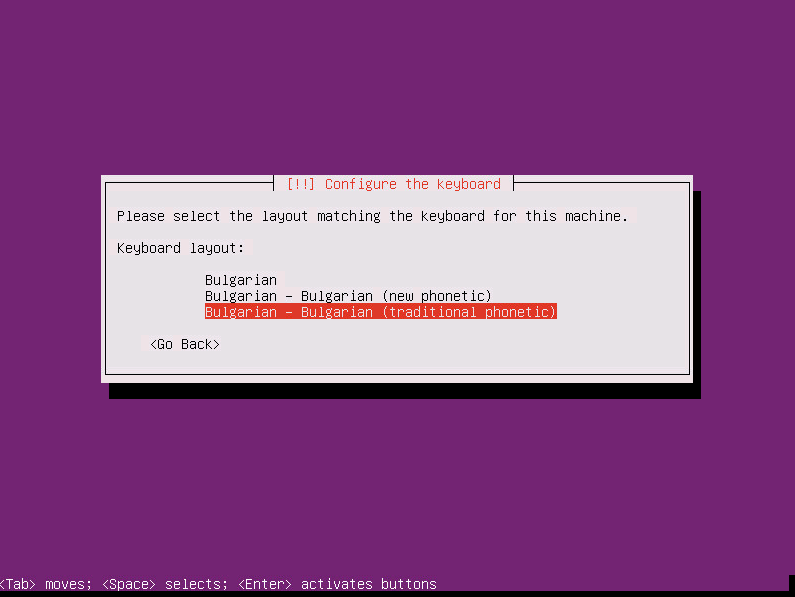
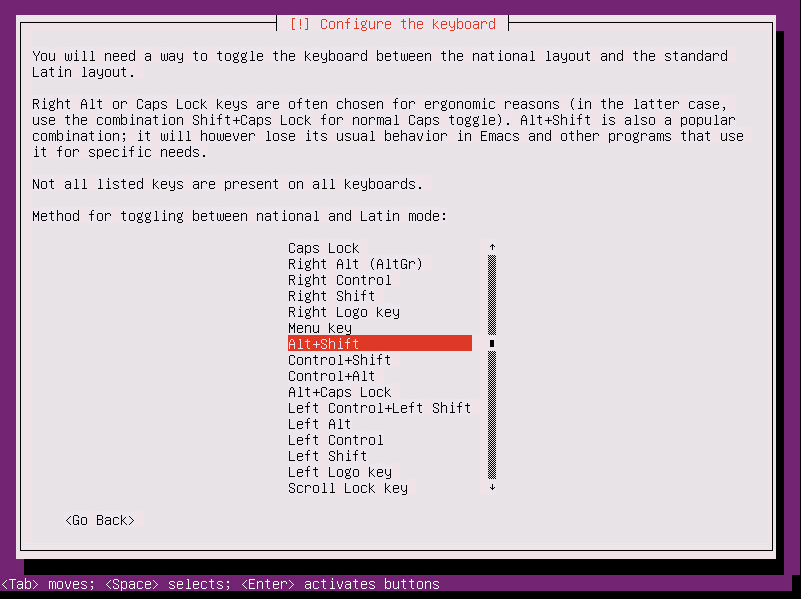
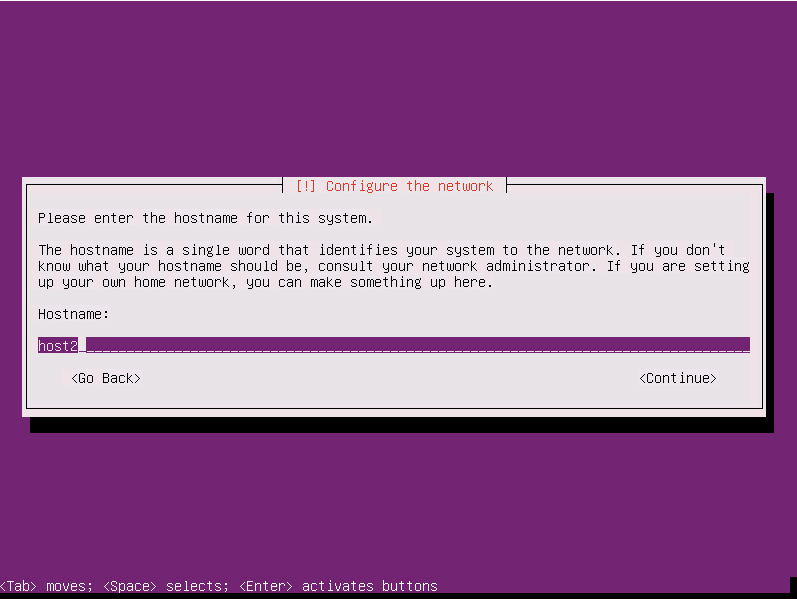

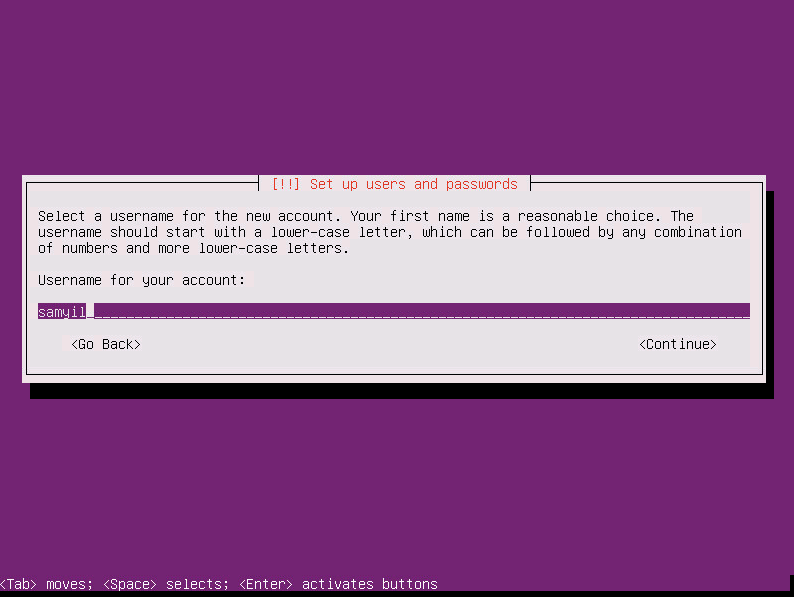
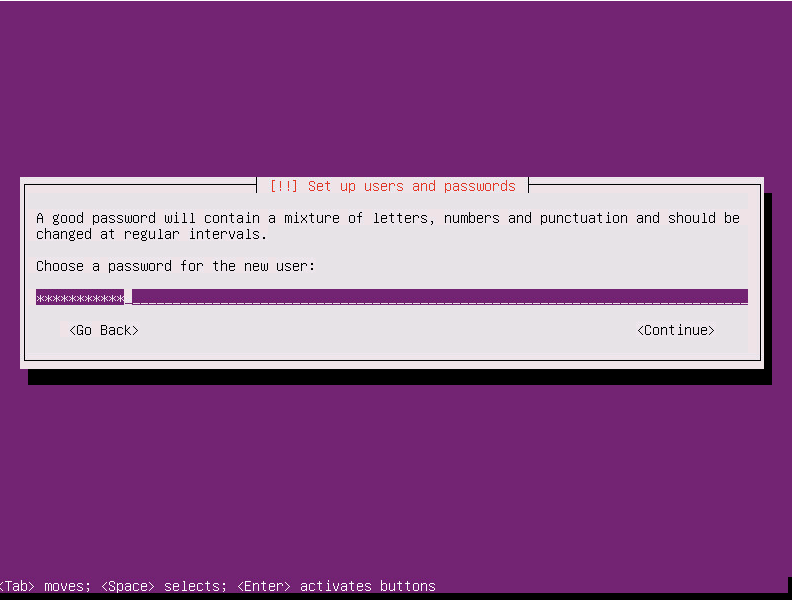
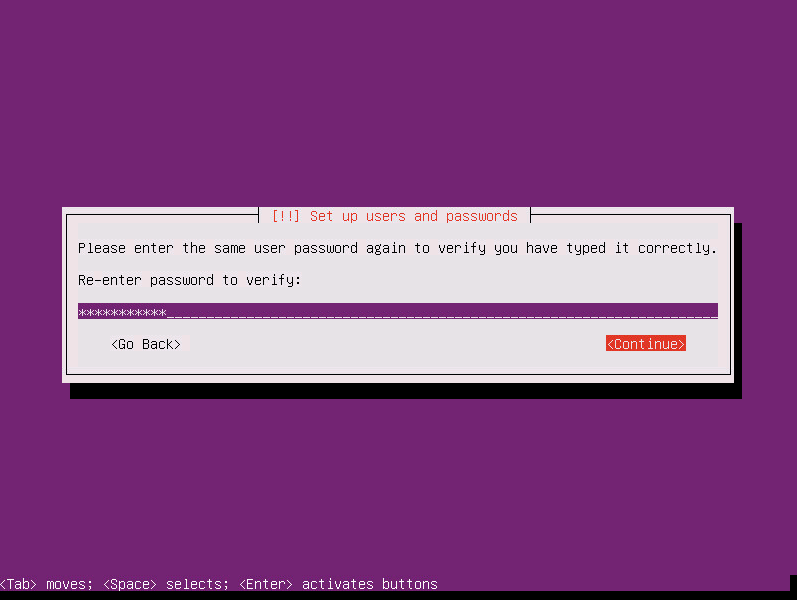
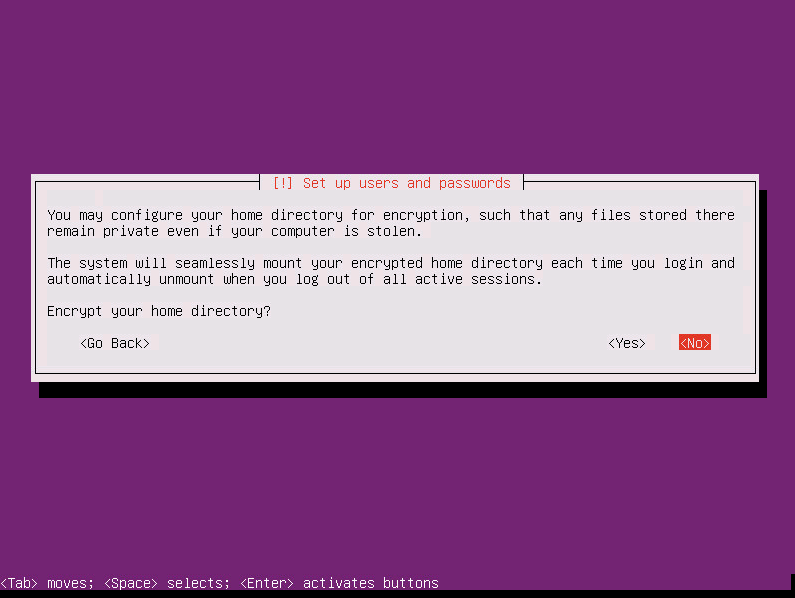
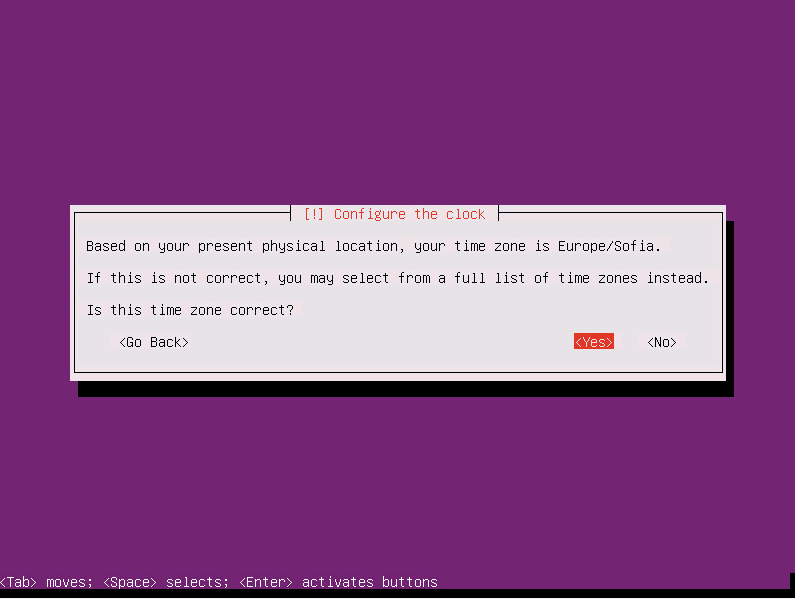
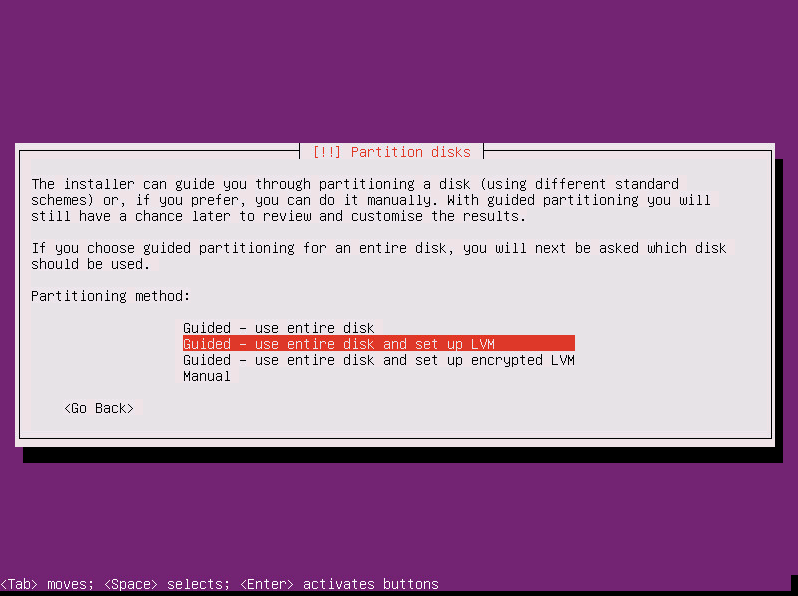
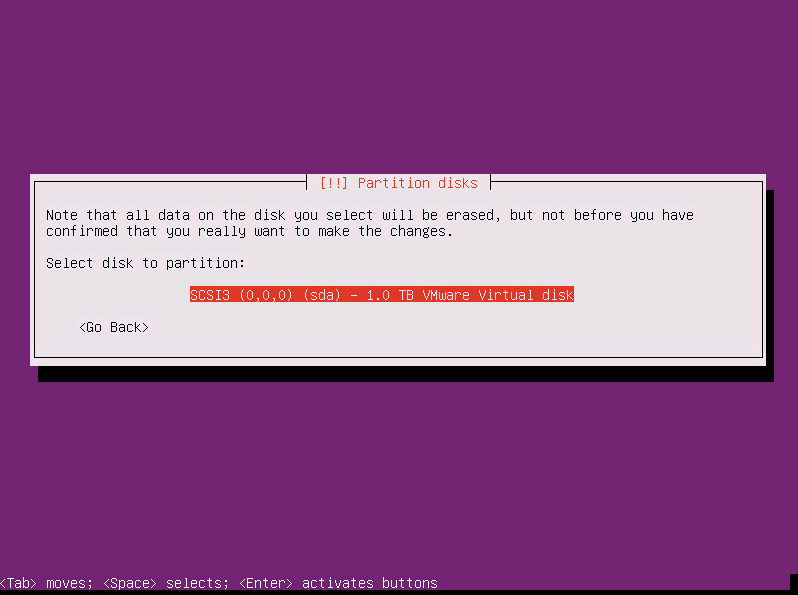
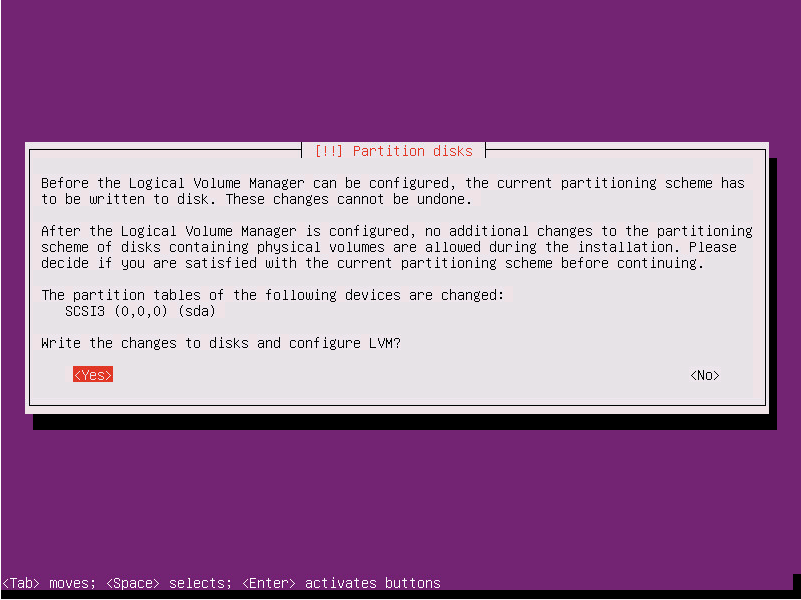
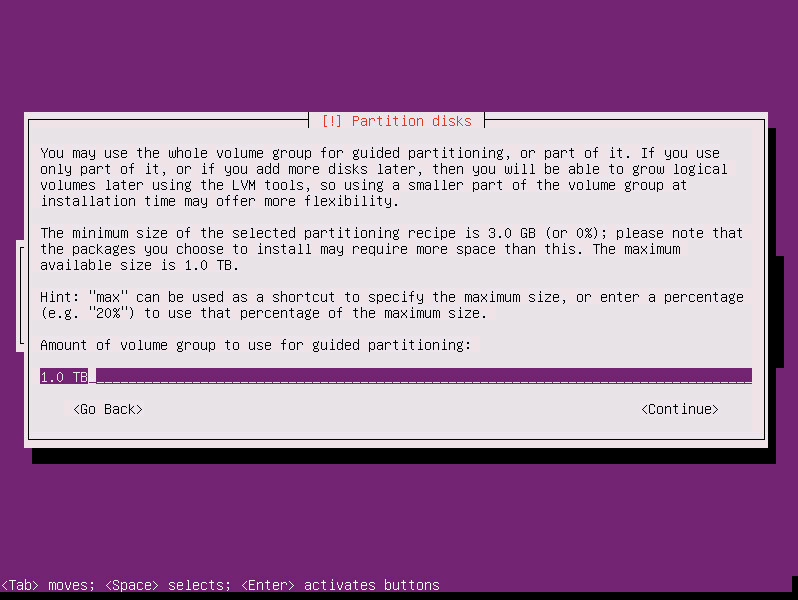
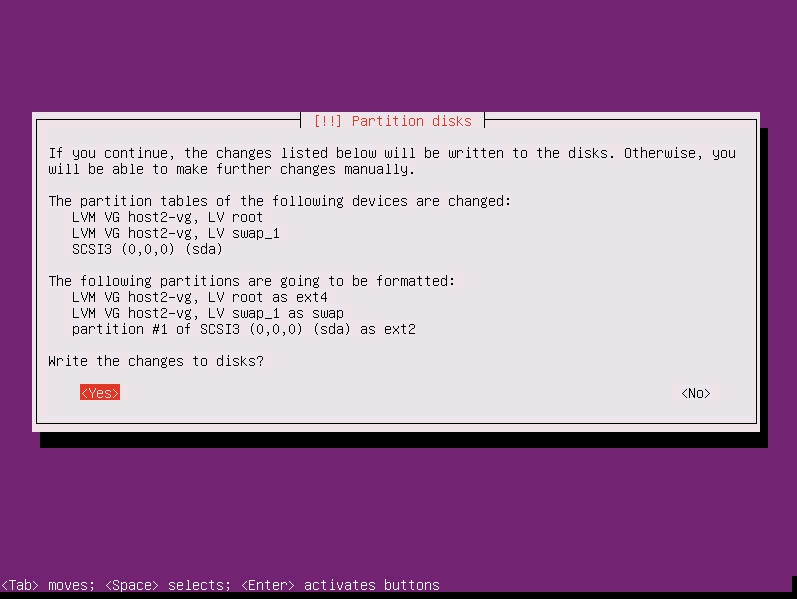
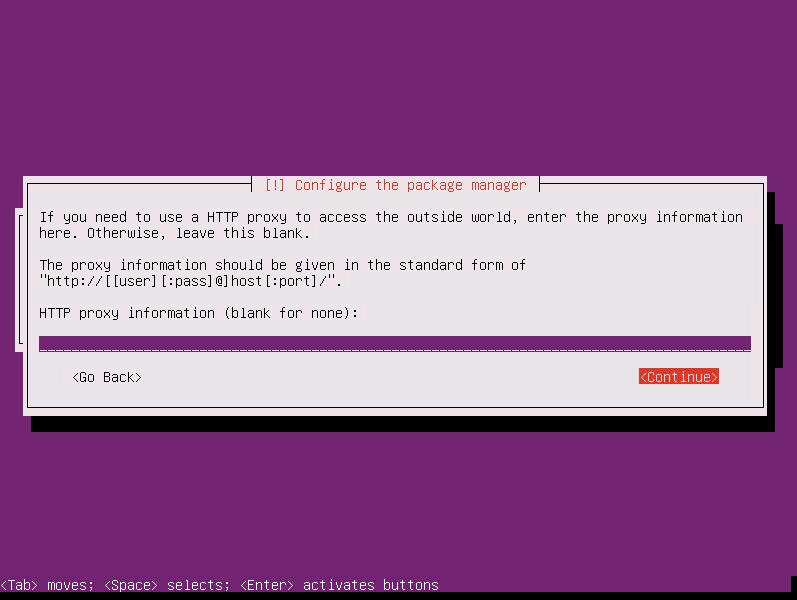
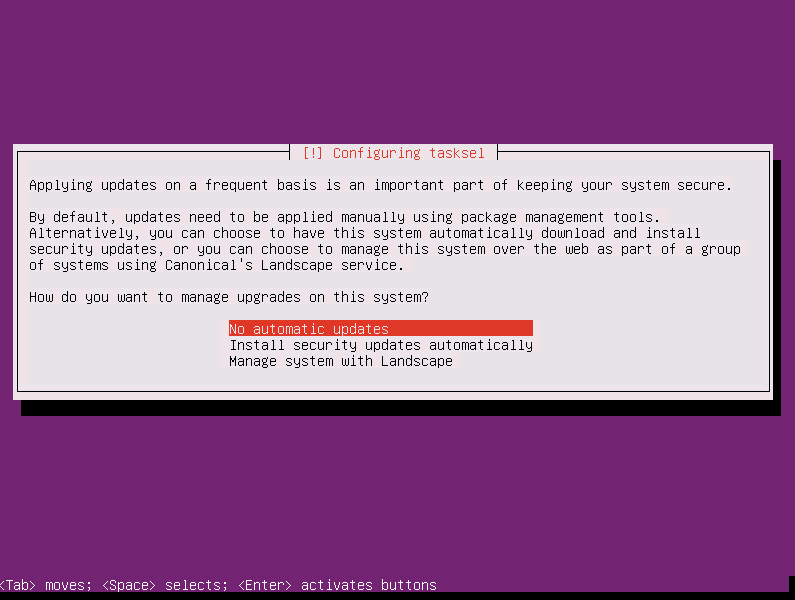
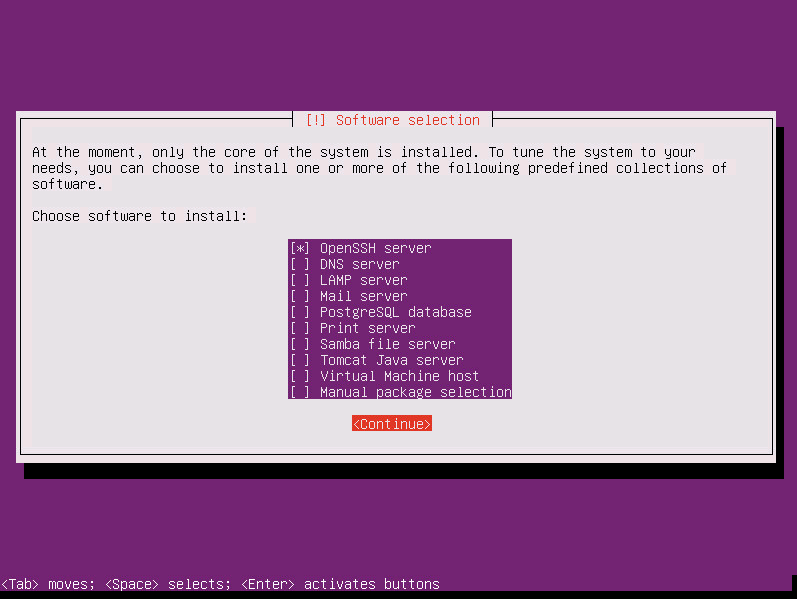
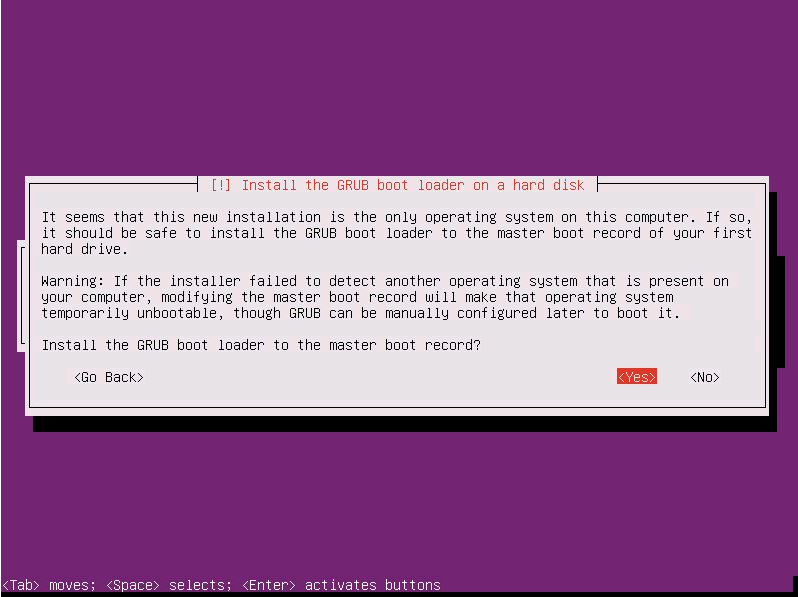
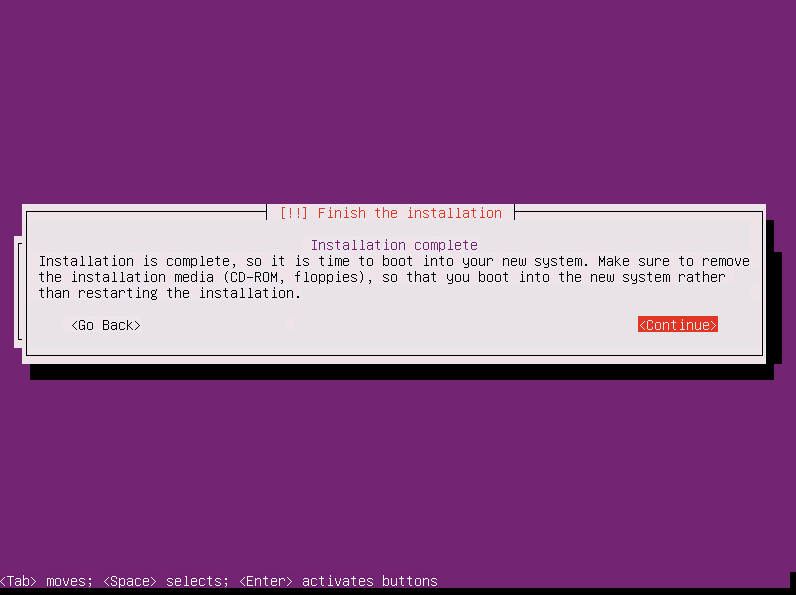
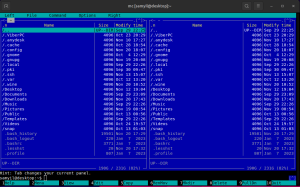
Здрасти.
Ползвам горе описаните стъпки за инсталация на убунту сървър.Всичко е нормално до момента в който копирам фаелове с български имена през SSH и на сървъра се виждат като а*-*0*-………
Ще съм благодарен за всякакви съвети.
Виж секция локализация. Забележи, че става въпрос за UTF8 а не за cp1251 …
Здрасти отново,пробвам да генерирам локал с ср1251 обаче пак същата работа.Ако може линк с документация как точно се управляват локалите под Убунту.
10х
ssh не е подходящ за това пич, има ftp и samba за това, там и cp1251 работи !
Привет, всичко става ама, само часта с хостнаме не мога да се оправя може ли малко да помогнеш? Това ми е хост файла
127.0.0.1 localhost
127.0.1.1 ubuntu
192.168.1.160 ubuntu.momo momo
# The following lines are desirable for IPv6 capable hosts
::1 localhost ip6-localhost ip6-loopback
ff02::1 ip6-allnodes
ff02::2 ip6-allrouters
Не разбрах какво не е станало но ако искаш реален пример ето:
127.0.0.1 localhost.localdomain localhost
93.155.130.14 host.itservice-bg.net host
# The following lines are desirable for IPv6 capable hosts
::1 localhost ip6-localhost ip6-loopback
fe00::0 ip6-localnet
ff00::0 ip6-mcastprefix
ff02::1 ip6-allnodes
ff02::2 ip6-allrouters
За локализация на cp1251 се изпълнява”
user@server:~$ sudo locale-gen bg_BG
Generating locales…
bg_BG.CP1251… done
user@server:~$ sudo locale-gen
Generating locales…
bg_BG.CP1251… up-to-date
bg_BG.UTF-8… up-to-date
en_AG.UTF-8… done
en_AU.UTF-8… done
en_BW.UTF-8… done
en_CA.UTF-8… done
en_DK.UTF-8… done
en_GB.UTF-8… done
en_HK.UTF-8… done
en_IE.UTF-8… done
en_IN.UTF-8… done
en_NG.UTF-8… done
en_NZ.UTF-8… done
en_PH.UTF-8… done
en_SG.UTF-8… done
en_US.UTF-8… done
en_ZA.UTF-8… done
en_ZM.UTF-8… done
en_ZW.UTF-8… done
Generation complete.
Отдавна излезе 16.10 даже вече, въпроса ми е, дали евентуално ще имам проблеми ако ъпгрейдна сървъра. Всичко си работи перфектно ама ме сърби 🙂
Ако е продукшън те съветвам да не го правиш, рискът е голям да се счупи нещо освен ако не си по напреднал и знаеш какво правиш.
Ясно, ще чакам до 2019 година тогава 😀